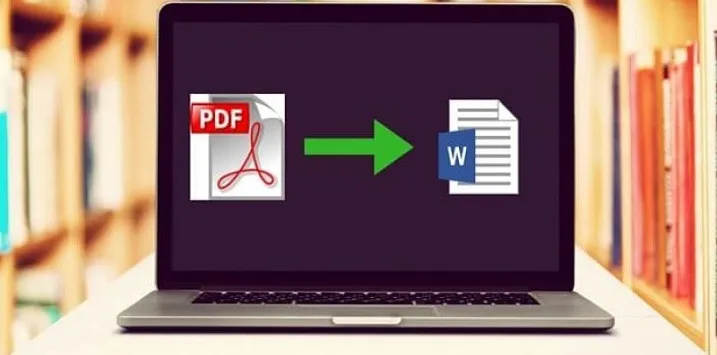Có những lúc bạn sẽ cần chuyển đổi một đoạn tài liệu từ PDF sang các tập tin Word để tham khảo một đoạn văn bản hoặc cần chỉnh sửa. Nhưng chưa biết làm cách nào cho đơn giản và thuận tiện.
Tài liệu PFD có những thông tin mà bạn cần làm sao để copy hay chuyển sáng Word nhanh chóng? Trong bài viết ngày hôm nay, Blogkienthuc.edu.vn sẽ hướng dẫn bạn thực hiện thủ thuật ngay trên trình duyệt.
Bạn đang đọc: Thủ thuật đổi PDF sang tệp Word bằng trình duyệt nhanh chóng
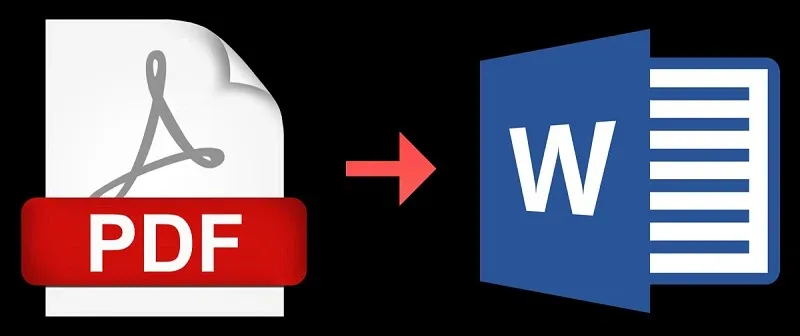
Hiện này có nhiều công cụ chuyển đổi miễn phí từ PDF sang Word nhưng tính ổn định không hề cao, lỗi font, không căn lề với hình thức được đẹp mắt cho lắm.
Được biết, nhờ công cụ Convertio.co người dùng sẽ được miễn phí đến 10 trang và giới hạn 3 file trên mỗi IP, chuyển đổi rất nhanh chóng. Nếu bạn muốn chuyển nhiều hơn số lượng trên bạn cần đăng ký, với mức phí thấp nhất là 4.99 USD (116.000 đồng) cho 50 trang.
Convertio.co cho phép bạn chuyển đổi sang file Word, Excel, PowerPoint, CSV, EPUB từ các tệp tin có định dạng PDF, JPG, BMP, GIF, JP2, JPEG, PBM, PCX, PGM, PNG, PPM, TGA, TIFF, WBMP.
Bước 1: Truy cập vào địa chỉ https://convertio.co/vn/ocr/. Sau đó, chuẩn bị một file theo định dạng mà công cụ hỗ trợ.
Bước 2: Chọn tải lên tệp từ máy tính, Dropbox, Google Drive hoặc từ những đường dẫn bất kỳ. Ở đây mình chọn 1 tệp trong máy tính.
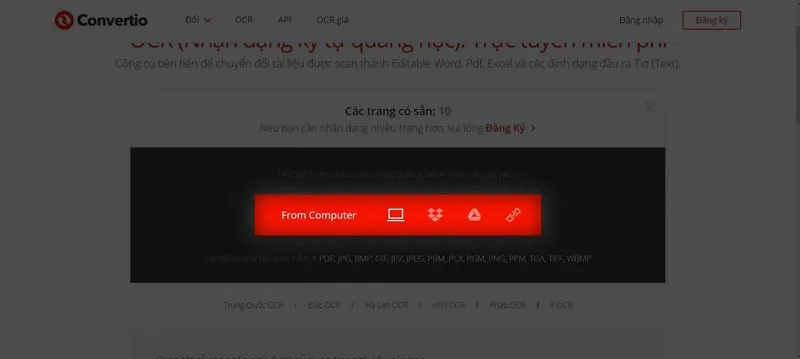
Để thuận tiện cho việc thao tác thì bạn nên chọn ngôn ngữ tiếng việt.
Tìm hiểu thêm: Bật mí cách xoá bạn trên Locket nhanh chóng, hiệu quả mà không phải ai cũng biết
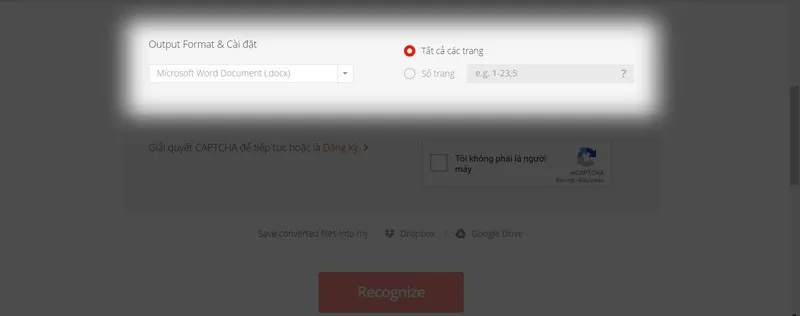
Bước 3: Ở mục Output Format & Cài đặt, lựa chọn định dạng tệp tin muốn chuyển, ở đây người dùng được hỗ trợ khá nhiều như định dạng .docx, xlsx, .pptx, .txt,… Rồi chọn chuyển đổi các trang nào hay chọn tất cả các trang. Ví dụ của mình là muốn chuyển sang định dạng .docx.
Bước 4: Nhấn tick vào mục Tôi không phải là người máy. Và nhấn vào Recognize để bắt đầu quá trình chuyển đổi.
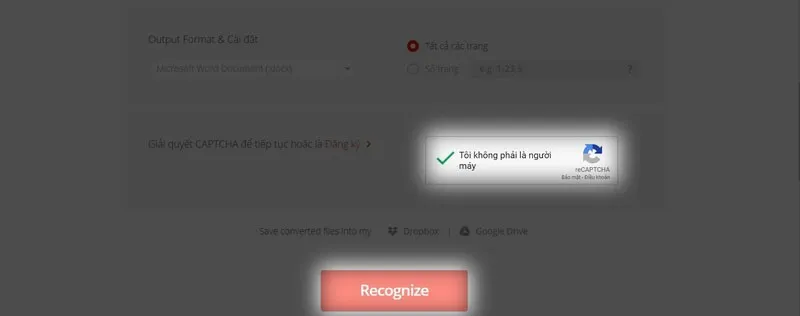
Bước 5: Rất nhanh chóng, quá trình chuyển đổi đã hoàn tất bạn chỉ việc chọn Download để tải về tệp tin vừa được chuyển đổi.
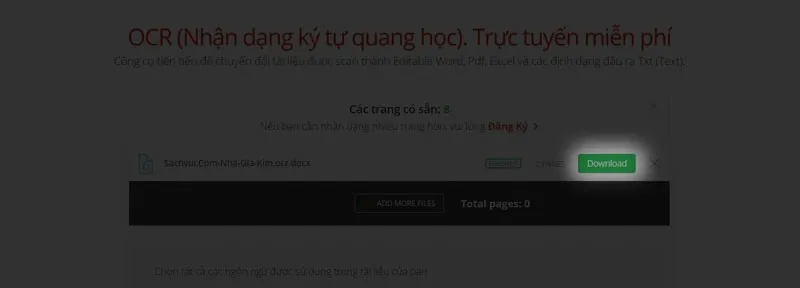
>>>>>Xem thêm: Những câu chúc Tết bằng tiếng Hàn ngắn gọn, hay và ý nghĩa nhất cho dịp năm mới